Programmi per scrivere sulle foto gratis italiano
Ti piacerebbe decorare alcune tue foto aggiungendovi delle scritte carine o didascalie varie ma non sai come fare o, per meglio dire, quali programmi utilizzare? Beh, allora direi proprio che sei capitato sulla guida giusta, al momento giusto. Con questo tutorial di oggi intendo infatti illustrarti tutti quelli che a parer mio rappresentano i migliori strumenti della categoria. Come dici? Preferiresti che ti consigliassi delle soluzioni in lingua italiana e a costo zero? Non c'è problema, davvero.
Concedimi dunque qualche prezioso minuto del tuo tempo libero e provvederò a indicarti quali programmi per scrivere sulle foto gratis in italiano a mio modesto avviso faresti bene a prendere in considerazione. Si tratta di strumenti abbastanza semplici da usare, anche per i “dilettati allo sbaraglio”, ma non per questo scarni di funzionalità. Ce ne sono per Windows, macOS e Linux e ci sono addirittura delle soluzioni fruibili direttamente online, senza dover scaricare e installare nulla sul computer.
Allora? Si può sapere che cosa ci fai ancora li impalato? Mettiti bello comodo dinanzi il tuo fido PC e concentrati sulla lettura delle indicazioni che trovi proprio qui di seguito. Sono sicuro che, alla fine, potrai dirti ben felice e soddisfatto di quanto appreso e che, in caso di necessità, sarai addirittura pronto a dispensare consigli a tutti i tuoi amici interessati all'argomento. Che ne dici, scommettiamo?
Indice
- Programma per scrivere sulle foto in italiano
- Programmi per scrivere sulle foto gratis italiano online
Programma per scrivere sulle foto in italiano
Vediamo, quindi, quale programma per scrivere sulle foto in italiano può fare al caso tuo. Di seguito trovi una lista di soluzioni adatte a tutti. Fanne buon uso!
Paint (Windows)
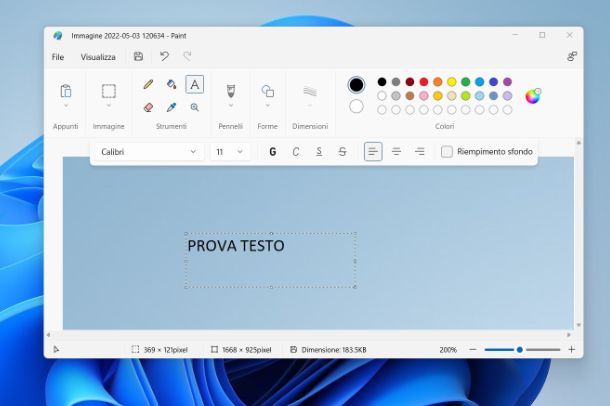
Hai un PC Windows? In tal caso Paint è una soluzione da prendere in seria considerazione. Hai capito bene: il celeberrimo software di digital painting presente di casa Microsoft può essere usato a tale scopo.
Per avvalertene, individua la foto su cui hai intenzione di scrivere, fai clic destro sulla sua miniatura e poi seleziona le voci Apri con > Paint dal menu che si apre. Successivamente, clicca sul pulsante raffigurante la A (nella sezione Strumenti collocata in alto) e premi sull'area della foto nella quale desideri aggiungere la scritta.
Infine, digita il testo di tuo interesse utilizzando la tastiera e, mediante la toolbar comparsa in alto, scegli font, grandezza del carattere, allineamento, etc., sfruttando le opzioni apposite. Nel caso ti serva spostare il campo di testo che hai aggiunto nell'immagine, basta che lo trascini e il gioco è fatto. Per salvare la foto, poi, recati nel menu File > Salva con nome e scegli la posizione in cui esportare il documento di output.
Anteprima (macOS)
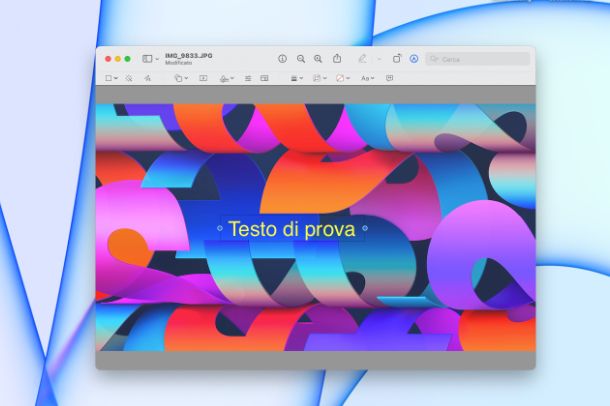
Hai un Mac e vorresti sapere quale applicazione usare per scrivere sulle foto? Se non hai chissà quali esigenze, Anteprima può fare al caso tuo. Il lettore di immagini e file PDF presente “di serie” su macOS, offre infatti funzioni che sono utilissime a tale scopo.
Per servirtene, individua la foto su cui intendi agire, fai clic destro sulla sua miniatura e seleziona le voci Apri con > Anteprima nel menu apertosi. Clicca, poi, sul simbolo del pennarello (nella barra in alto), fai clic sul simbolo della A dentro il rettangolo e, nel campo di testo che compare a schermo, digita la scritta di tuo interesse. Cliccando sul pulsante Aa posto in alto, avrai modo di personalizzare font, grandezza del carattere, allineamento e così via.
Qualora volessi spostare il campo di testo che hai aggiunto, inoltre, basta che lo trascini con il mouse nel punto desiderato e il gioco è fatto. Per salvare il risultato finale, poi, recati nel menu File > Esporta e scegli posizione e formato di output del file.
XnConvert (Windows/macOS/Linux)
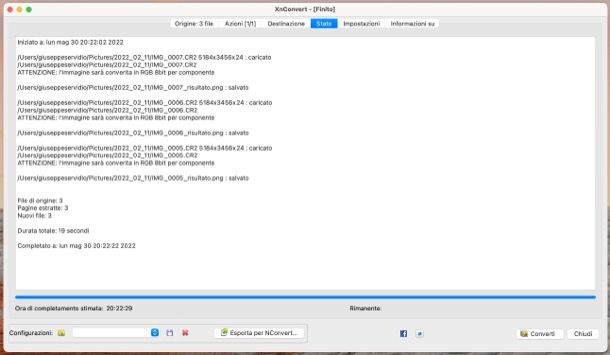
Hai la necessità di mettere scritte in serie su più foto? Allora XnConvert è una soluzione decisamente migliore rispetto a quelle di cui ti ho parlato finora. Questo programma gratuito (per fini personali) è disponibile per Windows, macOS e Linux e consente, infatti, di applicare modifiche alle foto in “batch”, permettendo di numerarle, ridimensionarle o, come nel tuo caso, di applicarvi delle scritte.
Per avvalertene, devi innanzitutto scaricare XnConvert sul tuo computer. Recati, quindi, sulla sua pagina di download e, se stai usando Windows, fai clic su un pulsante tra Setup Win 64bit e Setup Win 32bit (in base alla versione di Windows in uso). Su macOS, invece, fai clic sul pulsante Mac DMG 64bit.
A download completato, se stai usando Windows, apri il file .exe ottenuto dal sito di XnConvert, clicca sul bottone Sì e, successivamente, premi sui bottoni OK, Accetto i termini del contratto di licenza, Avanti (per quattro volte di seguito), Installa e Fine.
Se stai utilizzando macOS, invece, apri il pacchetto .dmg ottenuto, trascina l'icona di XnConvert nella cartella Applicazioni del Mac, fai clic destro su di essa e seleziona la voce Apri per due volte consecutive, al fine di “bypassare” le restrizioni di Apple verso i programmi provenienti da origini sconosciute.
Adesso, nella finestra principale di XnConvert, seleziona la scheda Origine: [N] file (in alto), clicca sul bottone Aggiungi file o, eventualmente, Aggiungi cartella (in basso) e scegli le foto su cui intendi applicare del testo. Dopodiché recati nella scheda Azioni, clicca sul bottone Aggiungi azione> (in alto a sinistra), seleziona le voci Immagine > Testo nel menu apertosi e, dopo aver inserito la scritta da applicare alle foto nel campo di testo che vedi a schermo (sulla sinistra), clicca sulle schede Posizione, Testo, Aspetto e Ombreggiatura per personalizzare la scritta come meglio credi.
Quando sei pronto per farlo, esporta il risultato finale: clicca sulla scheda Destinazione (in alto), spunta l'opzione Cartella d'origine (se vuoi esportare i file di output nella loro posizione originale, spunta l'opzione Cartella e poi clicca sul pulsante (…) per scegliere una posizione differente, clicca sul pulsante Converti e lascia che XnConvert faccia il resto del lavoro. Comodo, vero?
Ci sono tanti altri programmi che permettono di portare a termine l'operazione in oggetto: li trovi elencati in quest'altra guida.
GIMP (Windows/macOS/Linux)
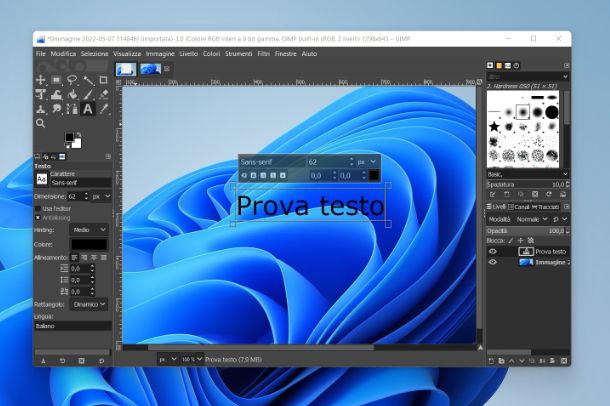
Un'ottima soluzione per scrivere sulle foto che voglio suggerirti di utilizzare è GIMP, vera e propria pietra miliare in fatto di image editing a costo zero. Non ne hai mai sentito parlare? Strano, è molto famoso. Comunque non c'è problema, rimediamo all'istante. Si tratta di una delle migliori alternative gratuite (e open source) al costoso Photoshop di casa Adobe; è compatibile con Windows, macOS e Linux e consente di migliorare e modificare l'aspetto delle foto digitali grazie ai numerosi strumenti disponibili. Chiaramente, permette anche di scriverci sopra ed è proprio su quest'ultima funzione che mi concentrerò, per ovvi motivi.
Per servirtene, dopo aver scaricato GIMP dalla sua pagina di download, attendi qualche instante affinché la finestra del programma risulti visibile, clicca sulla voce File collocata nella parte in alto a destra della finestra centrale, pigia su Apri… e seleziona la foto su cui desideri scrivere.
Adesso, pigia sullo strumento testo annesso alla sezione Pannello strumenti di GIMP, clicca nel punto della foto in cui desideri aggiungere del testo e digita ciò che è tua intenzione scrivere. Potrai poi apportare modifiche al testo inserito selezionandolo e utilizzandolo gli appositi strumenti per la formattazione posti accanto.
Volendo, puoi anche modificare la posizione in cui hai scelto di inserire la didascalia cliccando sul relativo riquadro di selezione e trascinandolo nel punto dell'immagine desiderato. A modifiche completate, pigia sulla voce File collocata nella parte in alto a destra della finestra centrale di GIMP, seleziona la voce Esporta come… dal menu che si apre, indica il formato d'esportazione e la posizione sul tuo computer in cui è tua intenzione salvare la foto e pigia su Esporta.
Per ulteriori approfondimenti riguardo il funzionamento di GIMP, puoi leggere i miei tutorial su come usare GIMP e su come firmare le foto su GIMP, tramite cui, per l'appunto, ho provveduto a fornirti tutte le spiegazioni del caso.
Altri programmi per scrivere sulle foto in italiano
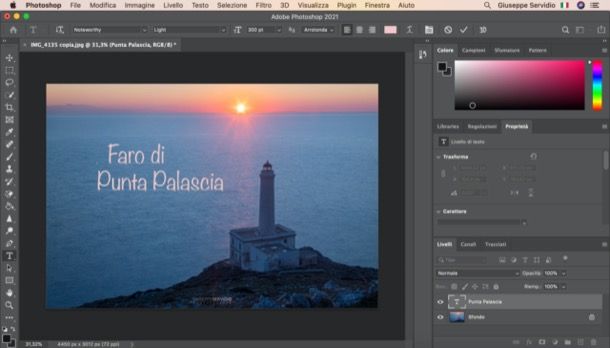
Naturalmente ci sono tantissimi altri programmi per scrivere sulle foto in italiano. Vedi se tra questi ne trovi qualcuno adatto a te.
- Photoshop (Windows/macOS) — non credo che questo programma abbia bisogno di molte presentazioni. si tratta del miglior software di fotoritocco presente sulla piazza. Non è la soluzione più economica a cui rivolgersi, visto che dopo una trial di 7 giorni costa 12,19 euro/mese, ma non si può non prendere in considerazione. Maggiori info qui.
- Pain.NET (Windows) — è un celebre e ampiamente apprezzato editor fotografico molto semplice da usare, a costo zero e in lingua italiana, che va a coniugare in maniera impeccabile l'immediatezza del classico Paint di casa Microsoft con alcune funzionalità avanzate tipiche dei software per l'image editing di natura più avanzata. Ovviamente è gratis e in italiano.
- PixBuilder Studio (Windows) — presenta fattezze più o meno simil al già menzionato Paint.NET, ma integra alcune funzioni più avanzate, più opzioni per la modifica delle immagini e un buon set di pennelli. Chiaramente, tra le varie funzionalità offre non manca la possibilità di aggiungere scritte sulle foto. È gratis e disponibile anche in lingua italiana.
Programmi per scrivere sulle foto gratis italiano online
Non hai voglia di installare dei software sul tuo computer? No problem! In questo caso puoi rivolgerti a dei programmi per scrivere sulle foto gratis in italiano online, agendo dai più comuni browser.
Photopea
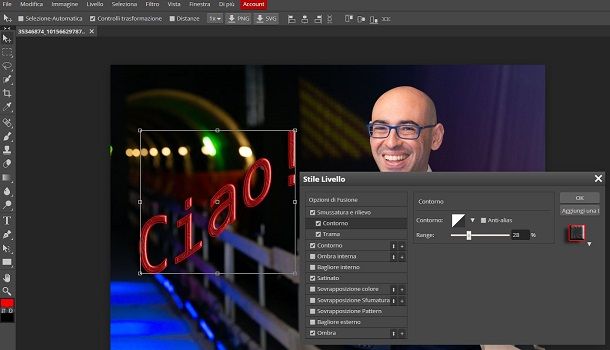
Uno dei migliori servizi online utili per aggiungere scritte sulle immagini è Photopea. Trattandosi di un sito basato sulla tecnologia HTML5, funziona praticamente con qualsiasi programma di navigazione Web, senza dover installare alcun plugin aggiuntivo e, grazie alla sua interfaccia user friendly, è semplicissimo da utilizzare. È gratis ma, per togliere i banner pubblicitari (per nulla invasivi) presenti nella sua versione free, bisogna sottoscrivere l'abbonamento da 3,33 dollari/mese.
Per servirtene, recati sulla sua home page e, se necessario, imposta la lingua italiana recandoti nel menu More > Language e selezionando Italiano. Successivamente, recati nel menu File > Apri e importa la foto su cui scrivere. Dopodiché fai clic sull'icona con la T presente nella toolbar collocata a sinistra, fai clic nel punto della foto dove intendi scrivere e digita il testo che vuoi aggiungere all'immagine.
Fatto ciò, avvaliti dei menu e dei pulsanti in alto per modificare font, dimensione del carattere, colore, etc. e, quando sei pronto per farlo, recati nel menu File > Salva come e scegli formato e posizione dove salvare la foto che hai modificato con l'aggiunta di scritte. Per maggiori informazioni su come usare Photopea, ti rimando alla lettura di quest'altra guida.
Altri programmi per scrivere sulle foto gratis italiano online

In conclusione, permettimi di elencarti altri programmi per scrivere sulle foto grati in italiano online. Magari tra i servizi menzionati di seguito ne trovi qualcuno che è ancora più adatto alle tue esigenze: dagli un'occhiata!
- Pollar — ottima applicazione online per l'editing fotografico piena zeppa di utili strumenti per abbellire le foto e modificarle aggiungendovi testi, filtri, effetti vari e molo alto ancora. È gratis (ma è disponibile anche in una variante Pro con funzioni aggiuntive a partire da 29,99 euro/anno) ed è in lingua italiana.
- Canva — si tratta di un programma online in lingua italiana e fruibile gratuitamente (nella sua versione base) che previa creazione di un apposito account permette di creare immagini con scritte e vari altri progetti grafici. Il risultato finale restituito è semplice ma al contempo molto elegante. Insomma, provalo sùbito e vedrai che saprà darti grandi soddisfazioni.
- BeFunky — è un bel servizio online dalle fatte simili al già citato Canva che permette di aggiungere scritte di vario genere a foto e immagini drittamente dal browser, senza dover installare nulla sul PC. È gratis (nella sua forma base) ed è in lingua italiana. Davvero ottimo!
Per maggiori informazioni su come scrivere sulle foto online tramite queste e altre applicazioni Web, consulta l'approfondimento che ti ho appena linkato. Se, invece, sei interessato alle app per scrivere sulle foto da smartphone e tablet, consulta quest'altra guida che ti ho appena linkato.

Autore
Salvatore Aranzulla
Salvatore Aranzulla è il blogger e divulgatore informatico più letto in Italia. Noto per aver scoperto delle vulnerabilità nei siti di Google e Microsoft. Collabora con riviste di informatica e cura la rubrica tecnologica del quotidiano Il Messaggero. È il fondatore di Aranzulla.it, uno dei trenta siti più visitati d'Italia, nel quale risponde con semplicità a migliaia di dubbi di tipo informatico. Ha pubblicato per Mondadori e Mondadori Informatica.






